- Установка Zimbra на Debian 11
- Шаг 1: Обновление системы
- Шаг 2: Установка зависимостей
- Шаг 3: Скачивание и установка Zimbra
- Шаг 4: Настройка Zimbra
- Шаг 5: Настройка DNS
- Шаг 6: Настройка брандмауэра
- Шаг 7: Проверка работы Zimbra
- Проблемы при Установке Zimbra на Debian 11 и их решение
- Проблема с несовместимостью версии Java
- Проблема с нехваткой ресурсов сервера
- Проблема с установкой SSL-сертификата
- Проблема с настройкой DNS
- Проблема с настройкой фаервола
- Проблема с настройкой портов
- Проблема с настройкой SELinux
- Проблема с настройкой DNSBL
- Заключение
Zimbra – это популярный платформонезависимый почтовый сервер, который предоставляет функциональность, подобную Microsoft Exchange. С помощью Zimbra можно создавать и управлять электронными письмами, контактами, календарями, задачами и другими средствами связи. В этой статье мы рассмотрим процесс установки Zimbra на Debian 11.
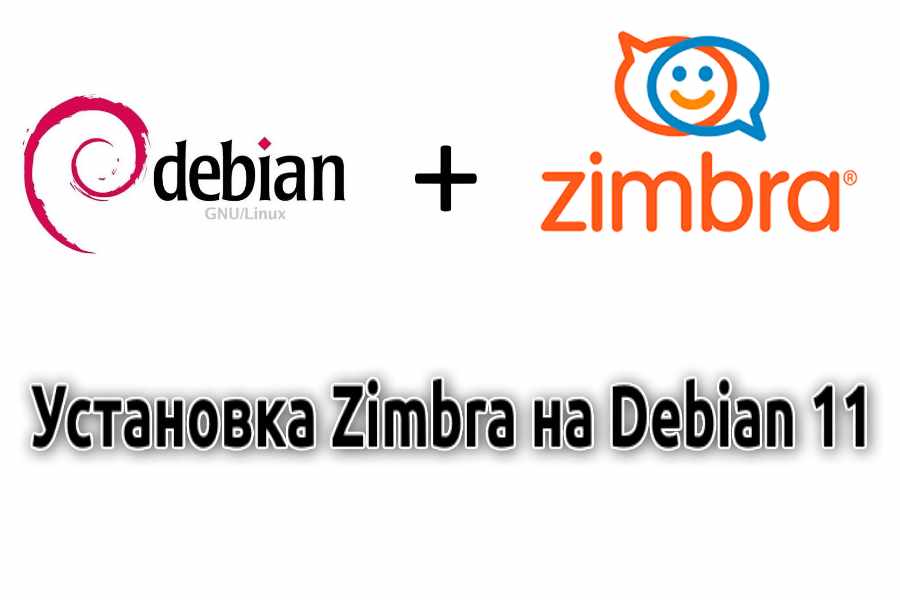
Установка Zimbra на Debian 11
Шаг 1: Обновление системы
Перед установкой Zimbra необходимо обновить систему. Для этого можно использовать следующую команду.
sudo apt update && sudo apt upgrade -y
Эта команда обновит все пакеты, установленные на вашей системе.
Шаг 2: Установка зависимостей
Zimbra требует установки нескольких зависимостей, которые не входят в поставку Debian. Чтобы установить их, выполните следующую команду.
sudo apt install -y libaio1 libstdc++6 pax sysstat netcat-openbsd
Шаг 3: Скачивание и установка Zimbra
Скачайте последнюю версию Zimbra с официального сайта:
wget https://files.zimbra.com/downloads/8.8.15_GA/zcs-8.8.15_GA_3869.DEBIAN11_64.20210917094617.tgz
Далее требуется распаковать загруженный файл. Делается это такой командой.
tar xzvf zcs-8.8.15_GA_3869.DEBIAN11_64.20210917094617.tgz
Теперь перейдите в каталог, содержащий установочный файл.
cd zcs-8.8.15_GA_3869.DEBIAN11_64.20210917094617
Запустите установку, выполнив следующую команду:
sudo ./install.sh
При установке вам будет предложено выбрать режим установки: стандартный или расширенный. Вы можете выбрать любой режим в зависимости от своих потребностей.
Шаг 4: Настройка Zimbra
После установки Zimbra вам необходимо настроить его. Запустите утилиту настройки, выполнив следующую команду.
sudo /opt/zimbra/libexec/zmsetup.pl
Во время настройки вам будет предложено ввести следующую информацию:
- Имя хоста (FQDN) сервера
- Пароль администратора
- Доменное имя (например, example.com)
- Адрес электронной почты администратора
- Тип почтового сервера (выберите Open Source Edition)
После выполнения настройки вы должны увидеть сообщение об успешном завершении процесса.
Шаг 5: Настройка DNS
Для того чтобы Zimbra корректно работал, необходимо настроить DNS-записи. Создайте следующие записи для вашего домена (замените example.com на свой домен):
- MX-запись: указывает на сервер, который будет принимать входящую почту. Значение записи должно быть mail.example.com.
- A-запись: указывает на IP-адрес сервера. Значение записи должно быть IP-адресом вашего сервера.
- PTR-запись: указывает на обратный DNS-запись, связанный с IP-адресом вашего сервера. Это необходимо для проверки достоверности источника исходящей почты. Значение записи должно быть FQDN вашего сервера.
Шаг 6: Настройка брандмауэра
Чтобы Zimbra мог корректно работать, необходимо настроить брандмауэр, разрешив доступ к портам, которые использует Zimbra. Вы можете использовать следующие команды для настройки брандмауэра:
sudo ufw allow 22/tcp
sudo ufw allow 25/tcp
sudo ufw allow 80/tcp
sudo ufw allow 110/tcp
sudo ufw allow 143/tcp
sudo ufw allow 443/tcp
sudo ufw allow 465/tcp
sudo ufw allow 587/tcp
sudo ufw allow 993/tcp
sudo ufw allow 995/tcp
sudo ufw allow 5222/tcp
sudo ufw allow 5223/tcp
sudo ufw allow 7071/tcp
sudo ufw enable
Шаг 7: Проверка работы Zimbra
После настройки брандмауэра вы можете проверить работу Zimbra, перейдя на страницу веб-интерфейса по адресу https://your-server-name.example.com. Вы должны увидеть страницу входа в систему Zimbra.
Войдите в систему, используя имя пользователя “admin” и пароль, который вы указывали при настройке.
Проблемы при Установке Zimbra на Debian 11 и их решение
При установке Zimbra на Debian 11 могут возникнуть некоторые проблемы. Ниже перечислены некоторые из них и возможные решения.
-
Проблема с несовместимостью версии Java
Zimbra требует версию Java 8 или Java 11. Если на вашем сервере установлена другая версия Java, Zimbra не будет работать.
Решение: установите нужную версию Java и убедитесь, что она установлена корректно. Для этого вы можете использовать команду java -version, чтобы проверить версию Java, установленную на вашем сервере.
-
Проблема с нехваткой ресурсов сервера
Zimbra – это достаточно мощный почтовый сервер, который требует достаточного объема ресурсов. Если на сервере недостаточно ресурсов, Zimbra может работать медленно или даже перестать работать.
Решение: убедитесь, что на сервере достаточно мощности процессора, оперативной памяти и дискового пространства. Если у вас возникли проблемы с ресурсами, вы можете попробовать увеличить объем памяти или процессорных ядер, а также оптимизировать настройки сервера.
-
Проблема с установкой SSL-сертификата
SSL-сертификат требуется для обеспечения безопасности соединения между сервером Zimbra и клиентскими устройствами. Если SSL-сертификат не установлен корректно, клиенты могут столкнуться с ошибками при попытке подключиться к почтовому серверу.
Решение: убедитесь, что SSL-сертификат установлен и настроен корректно. Для этого вы можете использовать инструменты, такие как openssl, для проверки цепочки сертификатов и устранения проблем.
-
Проблема с настройкой DNS
DNS-записи необходимы для корректной работы почтового сервера Zimbra. Если DNS-записи настроены неправильно, Zimbra может работать некорректно.
Решение: убедитесь, что DNS-записи настроены корректно. Проверьте, что MX-запись указывает на правильный сервер, а A-запись и PTR-запись связаны с правильным IP-адресом сервера. Если у вас возникли проблемы с настройкой DNS, обратитесь к своему администратору DNS или к провайдеру хостинга.
-
Проблема с настройкой фаервола
Фаерволы могут блокировать некоторые соединения, в том числе соединения, используемые для работы почтового сервера Zimbra. Если фаервол настроен неправильно, Zimbra может работать некорректно или вообще не работать.
Решение: убедитесь, что фаервол настроен корректно и разрешает соединения, используемые для работы почтового сервера Zimbra. Вы можете использовать утилиты, такие как iptables, для проверки и настройки правил фаервола.
-
Проблема с настройкой портов
При установке Zimbra используются различные порты, которые должны быть настроены корректно для работы почтового сервера. Если порты настроены неправильно, Zimbra может работать некорректно или вообще не работать.
Решение: убедитесь, что порты настроены корректно. Проверьте, что нужные порты открыты, и что соответствующие правила на фаерволе установлены корректно.
-
Проблема с настройкой SELinux
SELinux – это механизм безопасности в Linux, который может блокировать некоторые действия, в том числе действия, используемые для работы почтового сервера Zimbra. Если SELinux настроен неправильно, Zimbra может работать некорректно или вообще не работать.
Решение: убедитесь, что SELinux настроен корректно. Вы можете использовать утилиту setenforce, чтобы проверить текущий статус SELinux, а также инструменты, такие как semanage, чтобы настроить правила SELinux.
-
Проблема с настройкой DNSBL
DNSBL – это список доменных имен, которые используются для блокировки спам-сообщений. Если DNSBL настроен неправильно, Zimbra может работать некорректно или вообще не работать.
Решение: убедитесь, что DNSBL настроен корректно. Вы можете использовать инструменты, такие как dig или nslookup, чтобы проверить правильность настройки DNSBL.
Заключение
Zimbra – это мощный почтовый сервер, который может быть установлен на Debian 11. В этой статье мы показали как выполняется установка Zimbra на Debian 11. Также показали как выполняются настройки DNS и брандмауэра, необходимых для его корректной работы. После установки вы сможете управлять своей электронной почтой и другими средствами связи с помощью Zimbra.



На первом же wget выдает ошибку – 404. ОС Дебиан – это не поддерживаемая ОС для Zimbra. Даже если скачать Zimbra для Ubuntu, на каждом следующем шаге начинаются выходы из скрипта установки, ссылаясь на то, что неизвестная ОС… Танцы с бубном, о которых в этой статье не рассказывается. Статья – бесполезная.
Ох, а эти обьяснения – гениальные: “Если у вас проблема с тем-то и тем-то, обратитесь к вашему системному администратору” Абсурд какой-то. Вы серьёзно думаете, что простой пользователь (НЕ сис.админ) накатил Дебиан и разворачивает собственный почтовик? Тогда вам не мануалы писать, а тележки с парковки собирать в супермаркете! – как раз открыта вакансия!
Так загрузите для чего угодно из линукс, к примеру *.rpm пакет для центос. Скомпелируйте в *.deb, и всё заработает. Делов то…
Не могу найти дистрибутив на debian 11, ссылка в статье мёртвая.